Se avete un DualShock 4 in casa e volete utilizzarlo anche su PC Windows 10 oltre che PS4, allora siete nel posto giusto, oggi vi insegneremo Come utilizzare il DualShock 4 su PC Windows 10.
Guida alla configurazione e installazione del DualShock 4 su PC Windows 10
La guida che segue è stata testata su Windows 10 ma ovviamente è compatibile anche con altre versioni del sistema operativo. La prima cosa da fare è scaricare l’ultima versione del DS4Tool, dopo di che scompattare il contenuto della cartella e lanciare l’eseguibile ScpDriver presente in Virtual Bus Driver/DS4Tool
Dalla schermata cliccare su Install per avviare la procedura, al termine chiudere la finestra e collegare il DualShock 4 al PC tramite cavetto USB. Lanciate il ScpServer per riconoscere il DualShock 4 e programmare i tasti secondo le proprie esigenze, potete configurare ogni singolo tasto del controller.
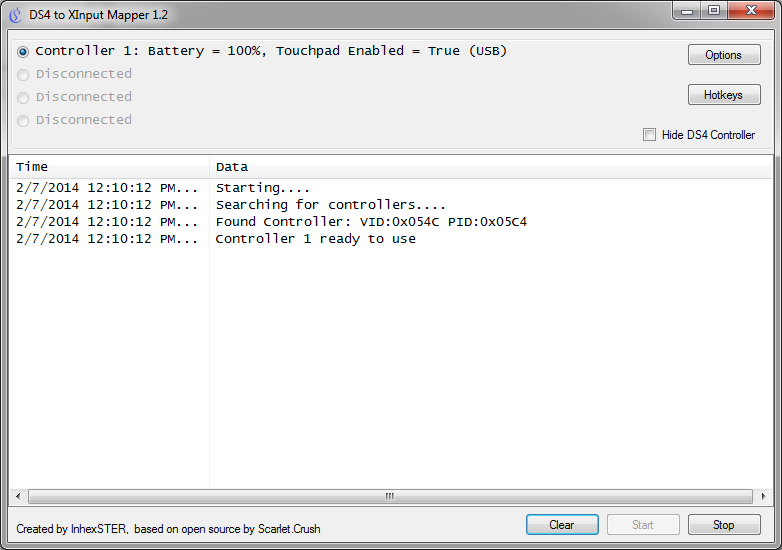
Cliccando su Options potrete variare il colore e l’intensità del led RGB del controller, modificare il livello della batteria, cambiare la vibrazione, abilitare il touchpad utilizzandolo come mouse e molto altro ancora, potete usare il DualShock 4 come meglio preferite e con qualsiasi gioco su PC.
Ci teniamo a precisare che il software è ancora in fase di sviluppo, il che significa che per utilizzare il controller dovrete ogni volta lanciare il software, che altro non fa che emulare il comportamento di un controller esterno, di fatti non è ancora compatibile con il giroscopio del DualShock 4.
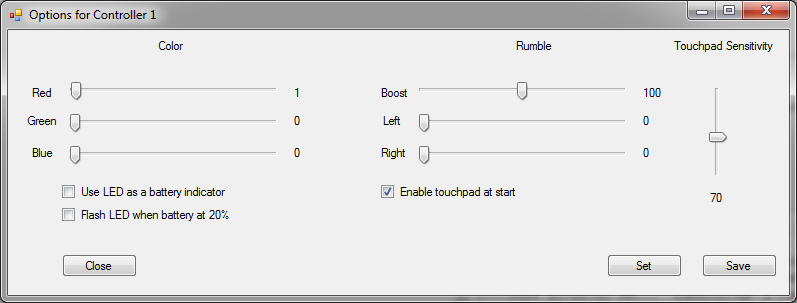
Quindi ricapitolando, per usare il DualShock 4 su PC Windows 10, basta lanciare software, installare il controller, collegare lo stesso al PC e configurarlo con il software che dovrà restare in esecuzione durante l’utilizzo del controller. Semplice no?
